Merci comme toujours à Arawa de faire un descriptif des nouveautés en français : à consulter [> ICI <](https://www.arawa.fr/2024/10/23/nouveautes-nextcloud-hub-9-30/)
## 📂 Fichiers
- ##### Une nouvelle barre de filtre + des options de filtrage par type, date et personne :
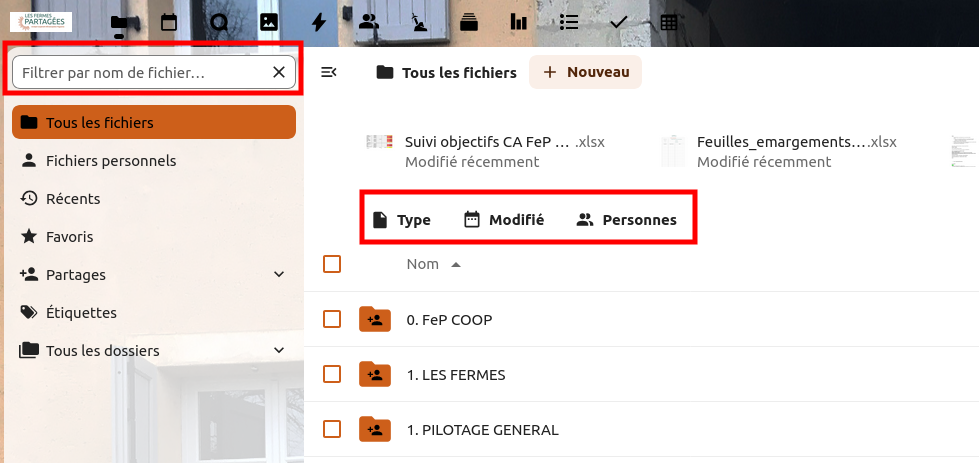
- ##### Téléversement de dossiers :
jusqu’à maintenant, le téléversement de dossiers dans « Fichiers » n’était possible que par un glisser-déposer. Désormais, cela est possible depuis le menu déroulant, évitant ainsi d’avoir à ouvrir obligatoirement l’explorateur de fichier de l’ordinateur.
NB : il n’est pas possible de sélectionner plusieurs dossiers en même temps.
il est désormais possible de faire une demande de fichiers (en 4 étapes, voir ci-dessous) pour récupérer des documents, photos, etc. en indiquant le dossier de destination :
💡 **Bon à savoir :** la liste des demandes de fichier créées est accessible dans la sous-section « Demande de fichier » de « Partages », dans le panneau latéral de gauche.
- ##### Corbeille
2 nouveautés :
- On peut désormais identifier qui a mis un fichier à la corbeille
- Il est possible de vider la corbeille, et un message de confirmation s'affiche pour prévenir les actions accidentelles
 8")
## 🗃Tableaux
- ##### Import / export de tableau
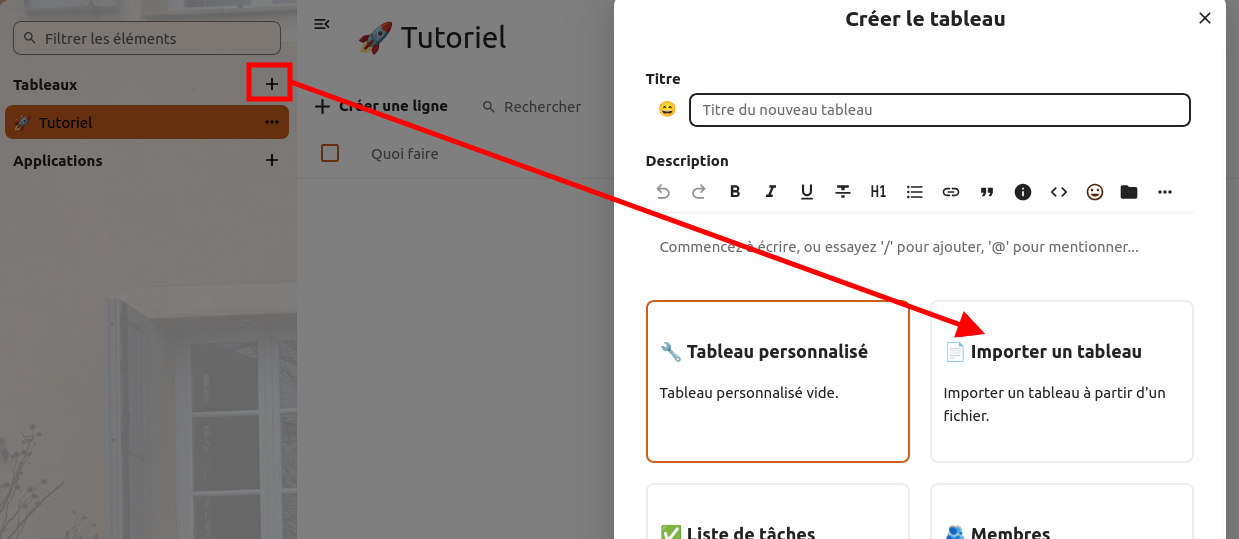
💡 **Bon à savoir**
– **Pour exporter les données** d’un tableau (structure + données), il faut cliquer sur \[⋅⋅⋅\] tout à droite, puis sur « Exporter en CSV ».
– **Pour importer les données** dans un autre tableau, il faut, dans le panneau latéral de gauche, au niveau du tableau voulu, cliquer sur \[⋅⋅⋅\], puis sur « Importer » (ou cliquer sur \[⋅⋅⋅\] tout à droite, puis sur « Importer »).
– **Pour exporter uniquement la structure d’un tableau**, il faut, dans le panneau latéral de gauche, au niveau du tableau voulu, cliquer sur \[⋅⋅⋅\], puis sur « Exporter » (cela génère un fichier JSON).
– **Pour importer une structure de tableau dans un nouveau tableau**, il faut choisir « Import Scheme » (ce sera bientôt traduit !). Votre nouveau tableau bénéficiera d’une structure identique à celle de l’autre tableau dont vous aviez exporté la structure.
## 🗓️ Agenda
- ##### Agendas partagés en mode « transparent »
Ce mode de partage rend les événements visibles pour d’autres utilisateurs, sans marquer le propriétaire comme « occupé ». Cela est particulièrement utile pour des agendas informatifs, qui n’ont pas d’impact direct sur la planification des réunions.
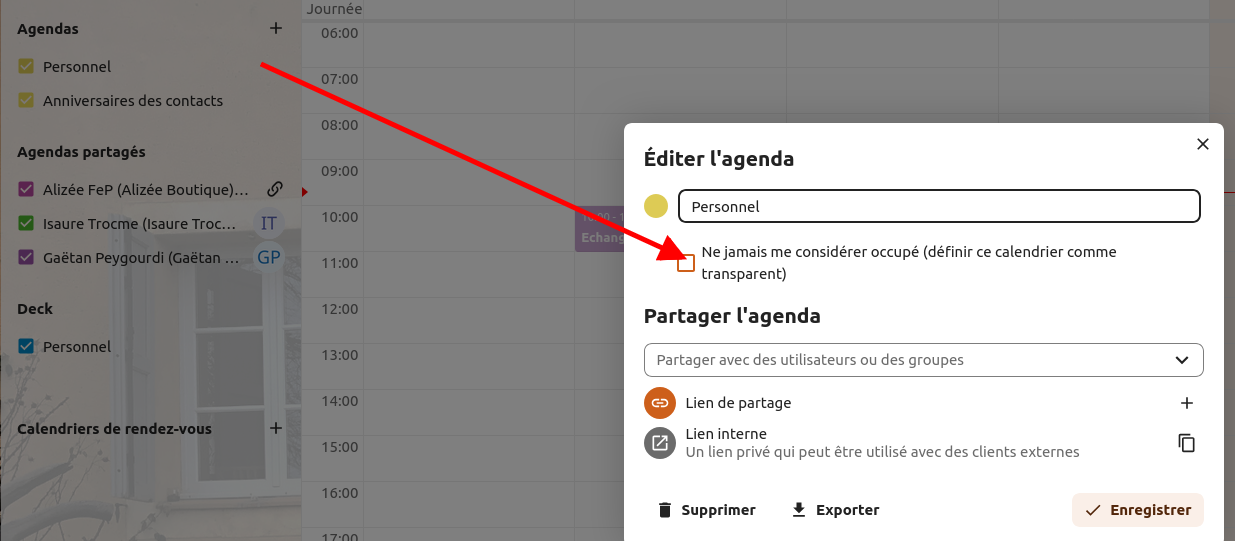
- ##### Amélioration du panneau latéral de gauche
À présent, les agendas sont répartis dans plusieurs sections dans le panneau latéral de gauche :
1. **Agendas** : Tous vos agendas « affichés »
2. **Agendas partagés avec vous** : Tous les agendas partagés avec vous par les autres utilisateurs
3. **Deck** : Tous vos tableaux Deck, si le paramètre « Afficher les tableaux dans les agendas/tâches » de Deck est activé (ce qui affichera dans votre agenda toutes les cartes disposant d’une date d’échéance)
4. **Cachés** : Tous les agendas, qu’ils vous appartiennent ou pas, qui ont été masqués.